“在原理图符号创建的过程中,经常需要批量地修改引脚的属性,比如编号、名称、类型、长度等。KiCad提供了引脚列表工具可以批量地编辑属性,但引脚长度却不在引脚列表中。
如需了解更多关于KiCad的咨询,请参考:KiCad常用资源”
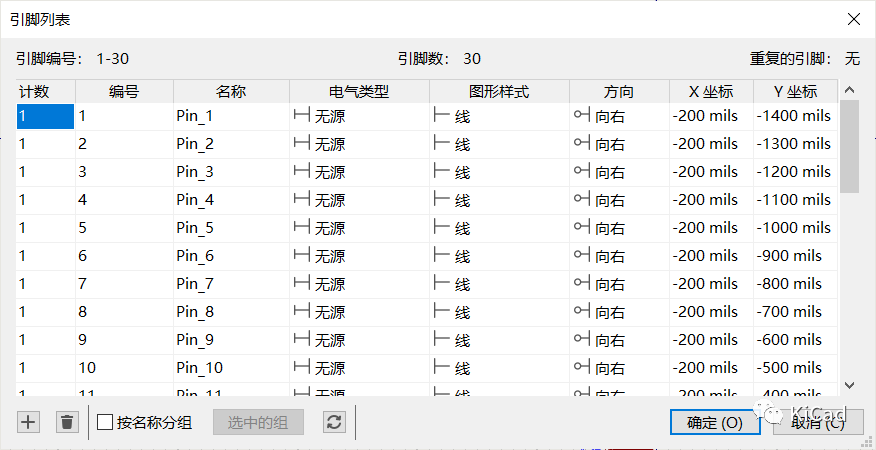
“引脚列表”工具
在创建原理图符号的过程中,引脚对象是最为重要的。将引脚摆放到图纸之后,可以随时打开引脚的属性,编辑单一引脚的编辑:
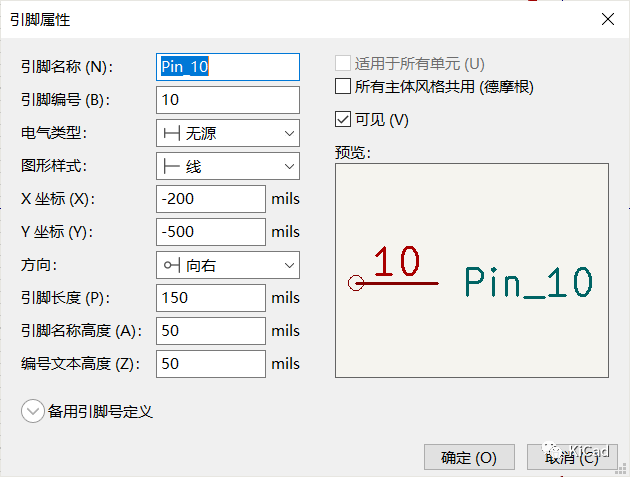
然而,对每个引脚依次进行处理效率不高,比较费时。好在KiCad提供了“引脚列表”工具,允许用户在一张表格中批量处理引脚的属性:
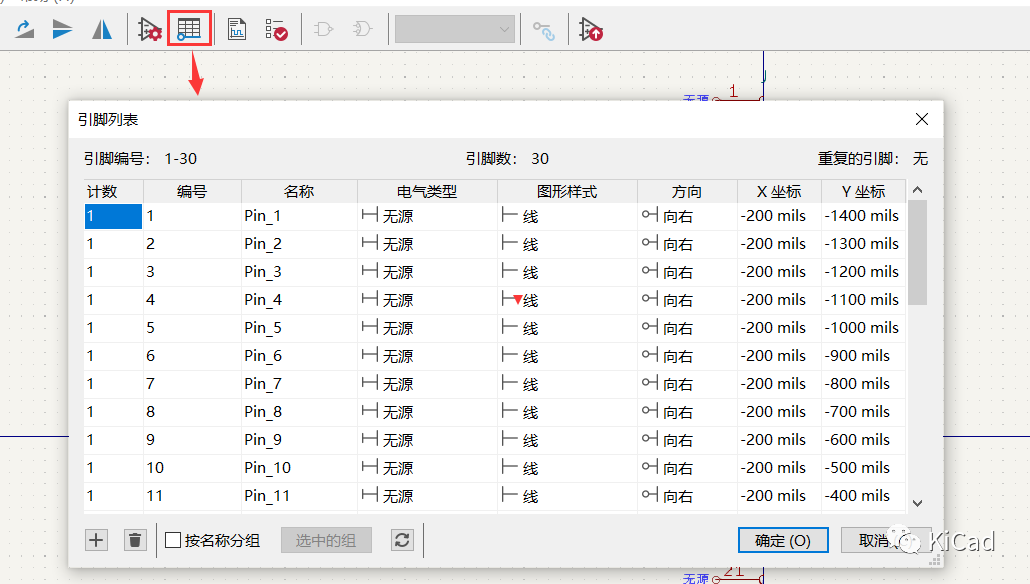
在引脚列表中,可以直接统一地修改引脚的编号、名称、电气类型、图像样式、方向、坐标等属性信息。美中不足的是,编辑器无法选中多个单元格同时进行修改操作。如果您希望通过引脚列表批量地修改引脚,有一个“讨巧”的方法,将列表中的内容选中,Ctrl+C复制;然后打开Excel,将内容Ctrl+V粘贴过去。然后直接在Excel中完成所有希望的操作。注意,选择内容时不要将第一列的“计数”列选中,否则修改完之后无法粘贴回来。
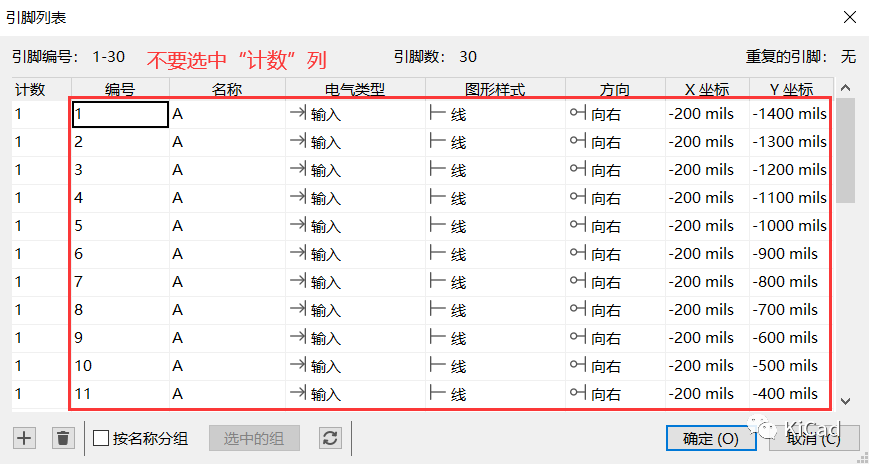
在Excel中进行拖拽修改:
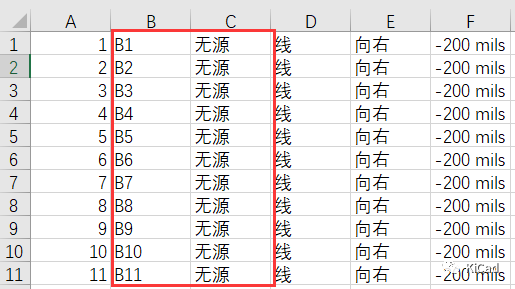
粘贴回“引脚列表”即可:
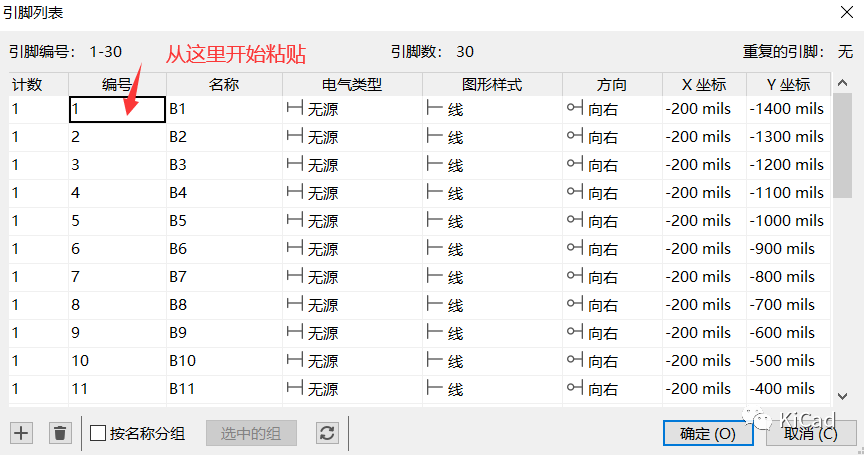
引脚列表工具使用灵活,然而“引脚长度”属性并不在工具中,那么如何可以批量修改引脚长度呢?
批量修改引脚长度
引脚长度通常为100mil或200mil,为了符合不同的建库规范,批量修改引脚长度的需求是非常必要的(想象一下,一个1500 pin的CPU符号,如果需要单个手动修改会是一种什么体验)。 可惜的是,KiCad并没有提供批量修改“引脚长度”的工具。由于eeschema暂时还不支持插件,因此也无法使用script进行批量修改。
因此,目前希望批量修改“引脚长度”,只有一种方法,直接修改符号库的文件。
KiCad的所有文件均为S expression格式,用记事本打开即可直接查看/修改,内容也比较容易理解。
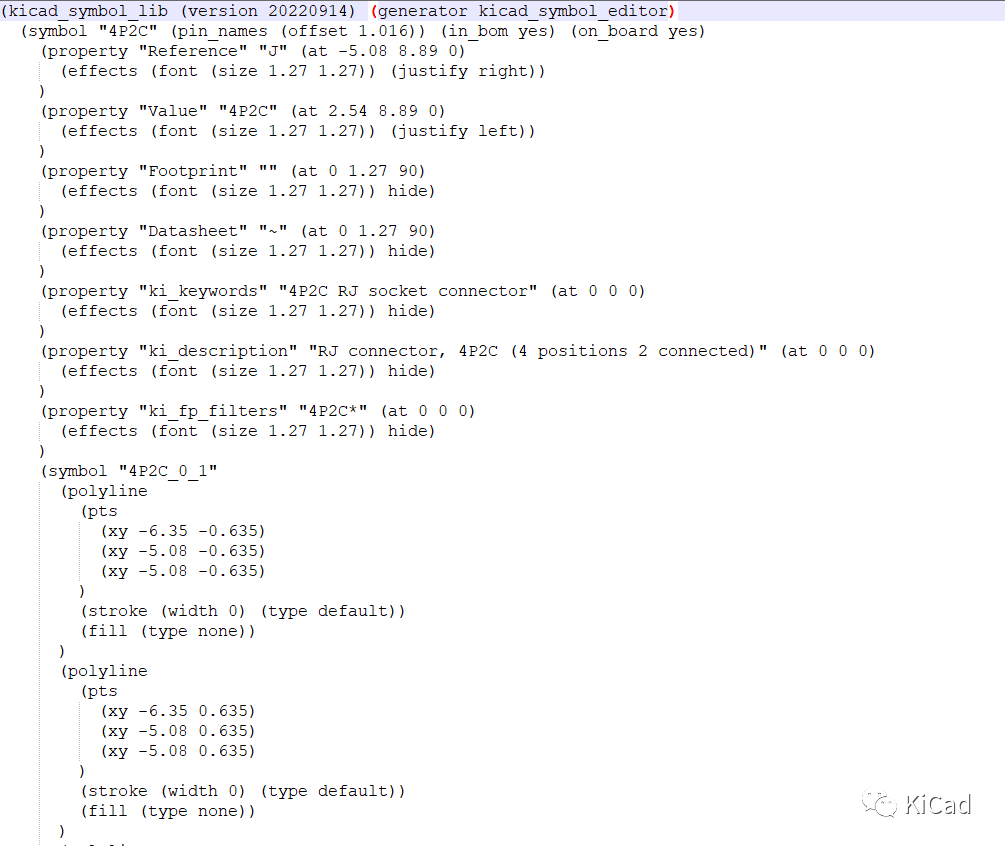
由于需要批量修改的引脚通常都是同一长度,我们只须找到引脚长度的位置,确定需要修改的值之后就可以用常规的Ctrl+F批量替换:
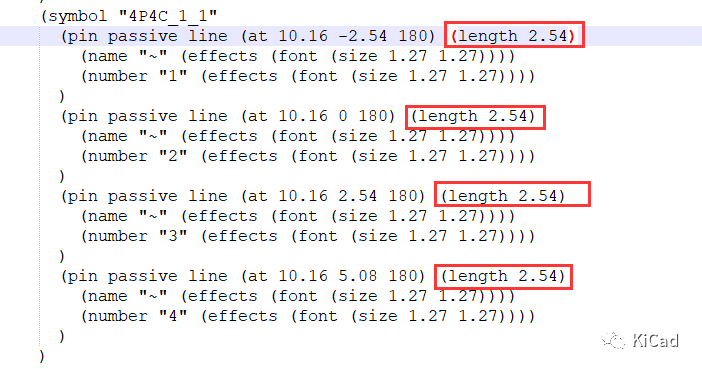
这里需要注意的是,由于每个KiCad符号库中(kicad_sym)中可能存在多个器件符号,直接修改/替换的时候要谨慎,不要把不希望修改的符号也一起修改了。
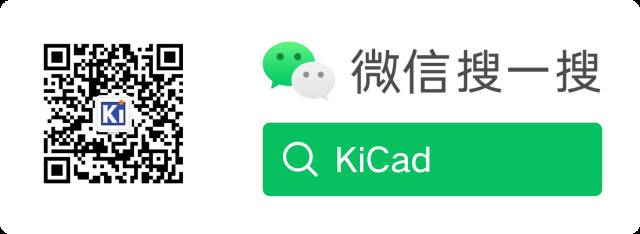
审核编辑 黄宇
-
引脚
+关注
关注
16文章
1219浏览量
50860 -
KiCAD
+关注
关注
5文章
171浏览量
8862
发布评论请先 登录
相关推荐
Protel DXP的批量修改功能
Protel DXP批量修改如何使用
cad批量修改工具免费版下载
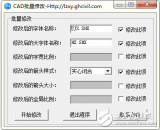
Protel DXP批量修改的原理和步骤
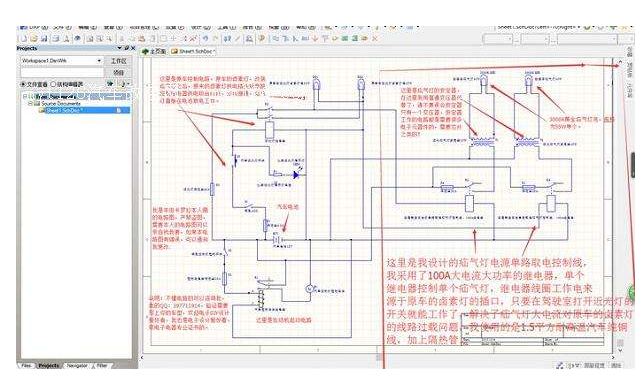
如何使用Protel DXP的批量修改
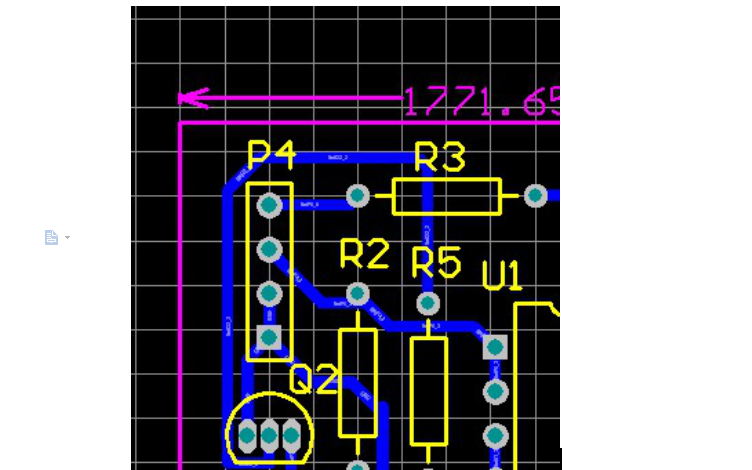




 如何批量修改引脚的长度?
如何批量修改引脚的长度?
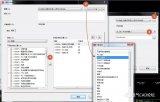
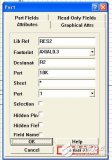
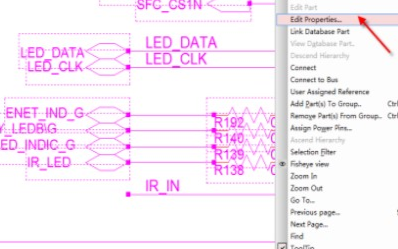











评论